パブリックWiFiログインページがWindows10に表示されない問題を修正するにはどうすればよいですか?
公開: 2019-10-28カフェやショッピングモールを訪れることの喜びの1つは、私たちが楽しむことができる公共のWi-Fiアクセスです。
しかし、ネットワークに接続した後、ログインページが表示されない場合はどうなりますか? したがって、インターネットを閲覧することはできません。 あなたがそのような修正に自分自身を見つけたとき、あなたは何ができますか?
パブリックWi-Fiログインページを表示する方法については、読み続けてください。
パブリックWi-Fiネットワークのログインページを強制的に開く方法
無料および有料のパブリックWi-Fiネットワークには、共通点が1つあります。それは、キャプティブポータルです。 これは、インターネットアクセスが許可される前に遭遇するWebページです。 多くの場合、事前に割り当てられたユーザーIDとパスワードを入力するか、いくつかの使用条件に同意する必要があります。
あなたが家から離れているときの不便を想像してみてください。 準備する会議がありますが、キャプティブポータルがWindows 10デバイスのブラウザーに表示されないため、ホテルのWi-Fiに接続できません。
パブリックWi-Fiログインページが表示されませんか? 次のソリューションを試してください。
- PCを再起動します
- 別のブラウザを使用する
- ポップアップブロックを無効にする
- ネットワーク接続をリセットする
- ルーターのデフォルトページを開く
- サードパーティのDNSサーバーをオフにします
- シークレットモードを有効にする
- コマンドプロンプトを介してDNSキャッシュをフラッシュします
- DHCPリースを更新します
- ファイアウォールを一時的に無効にする
- ネットワークアダプタドライバを更新します
提示されているように、これらのソリューションを順番に試すことをお勧めします。 ただし、好きな順序で自由にアクセスできます。
正解しましょう。
修正1:PCを再起動する
この回避策は、問題を解決するために必要なすべてである可能性があります。 あなたがする必要があるのは:
- ネットワークから切断し、Wi-Fiをオフにします。
- コンピューターのユーザーアカウントからログアウトし、システムをシャットダウンします。
- PCの電源を入れ直して、ユーザーアカウントに再度ログインします。
- Wi-Fiをオンにして、もう一度ネットワークに接続します。 ログインページがブラウザに表示されるかどうかを確認します。
修正2:別のブラウザを使用する
PCを再起動しても問題が解決しない場合は、MicrosoftEdgeやFirefoxなどの別のブラウザをデフォルトのブラウザとして設定するのが次善の策です。 おそらく、キャプティブポータルが登場するでしょう。
次の手順に従うことができます。
- [スタート]メニューに移動します(キーボードのWindowsロゴキーを押します)。
- 検索ボックスに「コントロールパネル」と入力します。 オプションはベストマッチとして表示されます。 クリックして。
- [表示方法]ドロップダウンで[カテゴリ]を選択します。
- 「プログラム」を見つけてクリックします。
- 次に、[デフォルトプログラム]をクリックします。
- [デフォルトのプログラムを設定する]をクリックします。
- ページが読み込まれるのを待ちます。 次に、使用するブラウザを選択し、「このプログラムをデフォルトとして設定する」というオプションをクリックします。
- [OK]をクリックします。
先に進んでWi-Fiネットワークに再接続できます。 新しいデフォルトのブラウザを起動し、ログインページが表示されるかどうかを確認します。
注:必ずしも新しいブラウザをデフォルトとして設定する必要はありません。 起動して、Webサイトにアクセスしてみてください。 キャプティブポータルが表示される可能性があります。
修正3:ポップアップブロックを無効にする
ブラウザは、データを保存し、ページをより速くロードし、Webサイトにアクセスしたときに迷惑な広告が表示されないように、ポップアップをブロックするように設定されている場合があります。 ただし、これにより、パブリックWi-Fiログインページが表示されなくなる可能性もあります。
次に、Chrome、Microsoft Edge、Firefoxでポップアップブロックを無効にする方法を見ていきます。
クロム:
- ブラウザを起動し、ウィンドウの右上隅にある3つのドットのアイコンをクリックします。
- コンテキストメニューから[設定]をクリックします。
- ページの一番下までスクロールし、[詳細設定]ドロップダウンをクリックして、その他の設定にアクセスします。
- [サイト設定]をクリックし、[ポップアップとリダイレクト]まで下にスクロールします。
- 開いたページで、右側のスライダーをクリックして、[ブロック(推奨)]オプションを無効にします。 その後、「許可」に変わります。
- [設定]タブを閉じるか、ブラウザを再起動します。
マイクロソフトエッジ:
- ブラウザを起動します。
- [その他]ボタン(ウィンドウの右上隅にある水平の[3つのドット]アイコン)をクリックします。
- [設定]をクリックし、左側に表示される[プライバシーとセキュリティ]をクリックします。
- [セキュリティ]の下に[ポップアップのブロック]があります。 トグルをクリックしてオフにします。
- [設定]タブを閉じるか、ブラウザを再起動します。
Firefox:
- ブラウザを起動します。
- メニューアイコン(水平の3つのドット)をクリックします。
- [設定]> [コンテンツ]をクリックします。
- [ポップアップウィンドウをブロックする]のチェックボックスをオフにします。
- [設定]タブを閉じるか、ブラウザを再起動します。
また、ブラウザの設定でこのオプションを無効にした後は、PCでアクティブになっているサードパーティのポップアップブロッカーを必ずオフにしてください。
修正4:ネットワーク接続をリセットする
これがあなたがしなければならないことです:
- タスクバーの左隅にあるWi-Fiアイコンをクリックします。
- [Wi-Fi]タブをクリックして無効にします。
- Wi-Fiアイコンと[Wi-Fi]タブをもう一度クリックして、ネットワーク接続を再度有効にします。
- ブラウザを起動して、「Google.com」にアクセスしてみてください。 ログインページが表示される場合があります。
上記の4つの修正をすべて試しても問題が解決しない場合でも、心配する必要はありません。 長くはかからないでしょう。 以下の他の解決策に進んでください。
修正5:ルーターのデフォルトページを開く
次の簡単な手順に従って、ルーターのデフォルトページにアクセスします。
- パブリックWi-Fiネットワークに接続します。
- ブラウザを開きます。
- URLバーに次のいずれかを入力し、Enterキーを押して、ルーターのログインページを表示します。
- 0.0.1
- 168.1.1
- http:// localhost
- ca
- それ
これは、Wi-Fiログインページを強制的に表示するのに十分なはずです。 ただし、機能しない場合は、接続されているルーターのIPアドレスを手動で取得し、代わりにURLバーに入力する必要があります。 次に、Enterキーを押してログインページを開きます。
接続されているルーターのIPアドレスを取得する方法は次のとおりです。
- [実行]ダイアログを開きます。 これを行うには、キーボードのWindowsロゴキーとRの組み合わせを押します。
- テキストフィールドに「CMD」と入力し、Enterキーを押すか、[OK]ボタンをクリックして[コマンドプロンプト]ウィンドウを開きます。
- 'ipconfig'と入力し(逆コンマを含めないように注意してください)、Enterキーを押します。
- 「無線LANアダプターWi-Fi:」の下に表示されているIPv4アドレスを見つけます。
- 次に、アドレスをコピーしてブラウザのURLバーに貼り付け、Enterキーを押します。 その後、問題なくインターネットを閲覧できるようになります。
修正6:サードパーティのDNSサーバーをオフにする
DynやGoogleパブリックDNSサーバーなどのサードパーティのDNS(ドメインネームシステム)サーバーは、パブリックWi-Fiへの適切な接続を制限する場合があります。
これがあなたのケースに当てはまる場合、つまりコンピュータにサードパーティのDNSサーバーがある場合は、それをオフにすることで問題を解決できます。
以下の簡単な手順に従ってください。
注: Google.comのような人間が読めるドメイン名でウェブサイトを知っています。 ドメインネームシステム(DNS)の目的は、これらのドメイン名を173.194.39.78などのIP(インターネットプロトコル)アドレスに変換して、ブラウザーがサイトをロードできるようにすることです。 したがって、DNSはURLとIPアドレスをリンクするため、インターネットの電話帳と呼ばれることがよくあります。
- キーボードのWindowsロゴキー+ Iを押して、設定アプリを開きます。
- ネットワークとインターネットをクリックします。
- [ネットワークと共有センターを開く]をクリックします。
- パブリックWi-Fiネットワークの名前をクリックします。
- 開いたタブで、[プロパティ]ボタンをクリックします。
- 開いた新しいタブの[この接続は次の項目を使用します]で、[インターネットプロトコルバージョン4(TCP / IPv4)]を選択し、[プロパティ]ボタンをクリックします。
- 次のオプションを有効にします。「IPアドレスを自動的に取得する」および「DNSサーバーアドレスを自動的に取得する」。
これでブラウザを開いて、Wi-Fiのキャプティブポータルが表示されるかどうかを確認できます。

修正7:シークレットモードを有効にする
キャッシュされたDNS情報を使用しようとしているため、ブラウザがログインページを読み込まない可能性があります。
シークレットモードまたはプライベートブラウジングは、Cookie、キャッシュ、自動入力フォームなどのブラウジングデータを忘れます。 したがって、ログインページを正常にロードできる可能性があります。
シークレットモードは、Edge、Chrome、Firefox、Opera、Safariなど、使用しているブラウザに関係なく利用できます。
だからここにあなたがしなければならないことがあります:
- ブラウザを起動して、新しいシークレットウィンドウを開きます([メニュー]アイコンをクリックして、[新しいシークレットウィンドウ]を選択します)。 Chromeでこれをすばやく行うには、キーボードのCtrl + Shift + Nを押すだけです。
- URLバーに移動し、HTTPS以外のWebサイト(comなど)のアドレスを入力して、Enterキーを押します。
これらの手順を実行すると、ログインページが強制的に表示されます。
修正8:DNSキャッシュをフラッシュする
パブリックWi-FiのルーターのIPアドレスが最近変更された可能性があります。 また、Windowsは古い情報をDNSキャッシュに保存している可能性があります。 この場合、ログインページは読み込まれません。 そのため、問題を解決するには、コマンドプロンプトを介してDNSキャッシュをフラッシュする必要があります。
注:上記の修正6ですでに説明したように、DNSサーバーは、www.example.comなどのドメイン名を数値のIPアドレスに変換し、Webサイトをロードする前にブラウザーで読み取ることができるようにします。
一方、DNSキャッシュ(DNSリゾルバーキャッシュと呼ばれることもあります)は、コンピューターのオペレーティングシステムが、最近アクセスした、またはアクセスを試みたすべてのWebサイトおよびその他のインターネットドメインを記録する一時的なデータベースです。 これは基本的に、Webサイトの読み込み方法を決定するときにコンピューターが参照できる最近のDNSルックアップのメモリです。
DNSキャッシュをフラッシュするには、次の簡単な手順に従います。
- キーボードのWindowsロゴキーとRの組み合わせを押して、[実行]ダイアログを開きます。
- テキストフィールドに「CMD」と入力してEnterキーを押すか、[OK]をクリックします。
- 完了したら、「ipconfig / flushdns」と入力し、Enterキーを押してDNSキャッシュをクリアします。 プロセスが完了するのを待ちます。
- コマンドプロンプトウィンドウを閉じてから、ブラウザを起動します。 Wi-Fiのログインページが表示されるかどうかを確認します。
修正9:DHCPリースを更新する
パブリックWi-FiのルーターによってコンピューターにリースされているIPアドレスの有効期限が切れている可能性があるため、キャプティブポータルが起動していません。
コンピューターが接続できるように、DHCP(動的ホスト構成プロトコル)クライアントにルーター上のDHCPサーバーと別のリースを再ネゴシエートするように注文する必要があります。 これは、コマンドプロンプトを介して行われます。 方法は次のとおりです。
- キーボードのWindowsロゴとRの組み合わせを押して、[実行]ダイアログを開きます。
- テキストボックスに「CMD」と入力してEnterキーを押すか、[OK]ボタンをクリックします。
- 開いたコマンドプロンプトウィンドウで、「ipconfig / release」と入力し(引用符は含めないでください)、Enterキーを押して実行します。 これにより、現在のIP構成が解放されます。 プロセスが完了するのを待ちます。 時間がかかる場合があります。
- ここで、「ipconfig / renew」と入力して、Enterキーを押します。 DHCP(動的ホスト構成プロトコル)サーバーは、コンピューターに新しいIPアドレスを割り当てます。 プロセスが完了するのを待ちます。
- コマンドプロンプトウィンドウを閉じます。
- パブリックWi-Fiネットワークから切断してから、再度接続します。
- ブラウザを起動して、ログインページが表示されるかどうかを確認します。
修正10:ファイアウォールを一時的に無効にする
Windowsファイアウォールは、ネットワークデータ送信をフィルタリングすることにより、PCを脅威から保護します。 悪意のある通信とそれを開始するプログラムをブロックします。 しかし、それが公共Wi-Fiのログインページにアクセスできない理由かもしれません。 確実に知るためにそれを無効にしてみてください。
方法は次のとおりです。
- キーボードのWindowsロゴキーとRの組み合わせを押して、[実行]ダイアログを呼び出します。
- テキストフィールドに「controlfirewall.cpl」と入力し、Enterキーを押すか、[OK]をクリックします。 これにより、コントロールパネルの[ファイアウォール]ページが表示されます。
- ウィンドウの左側に、「WindowsDefenderファイアウォールをオンまたはオフにする」というオプションがあります。 クリックして。
- 開いた新しいページで、[パブリックネットワークの設定]カテゴリに移動し、[Windows Defenderファイアウォールをオフにする(非推奨)]を選択して、[OK]ボタンをクリックします。
- PCを再起動し、Wi-Fiネットワークに再接続して、ブラウザを起動します。 ログインページが表示されるかどうかを確認します。
注: PCを安全に保つために、Windowsファイアウォールを再度オンにしてください。 上記と同じ手順に従って実行しますが、代わりに、パブリックネットワーク設定で[WindowsDefenderファイアウォールをオンにする]を選択します。
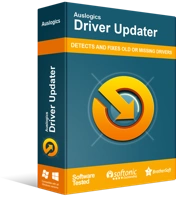
DriverUpdaterでPCの問題を解決する
不安定なPCのパフォーマンスは、多くの場合、古いドライバーや破損したドライバーが原因で発生します。 Auslogics Driver Updaterはドライバーの問題を診断し、古いドライバーを一度にまたは一度に1つずつ更新して、PCをよりスムーズに実行できるようにします。
修正11:ネットワークアダプタードライバーを更新する
上記のすべての修正を試してもインターネットを使用できない場合は、ネットワークアダプタドライバが最新であることを確認する必要があります。
Auslogics DriverUpdaterを使用して自動的に処理することをお勧めします。 このツールはPCの仕様を読み取り、フルスキャンを実行して、PC上の古い、欠落している、互換性のない、または破損しているドライバーを検出します。 その後、許可を与えると、PCの製造元が推奨する最新バージョンのドライバーをダウンロードしてインストールします。
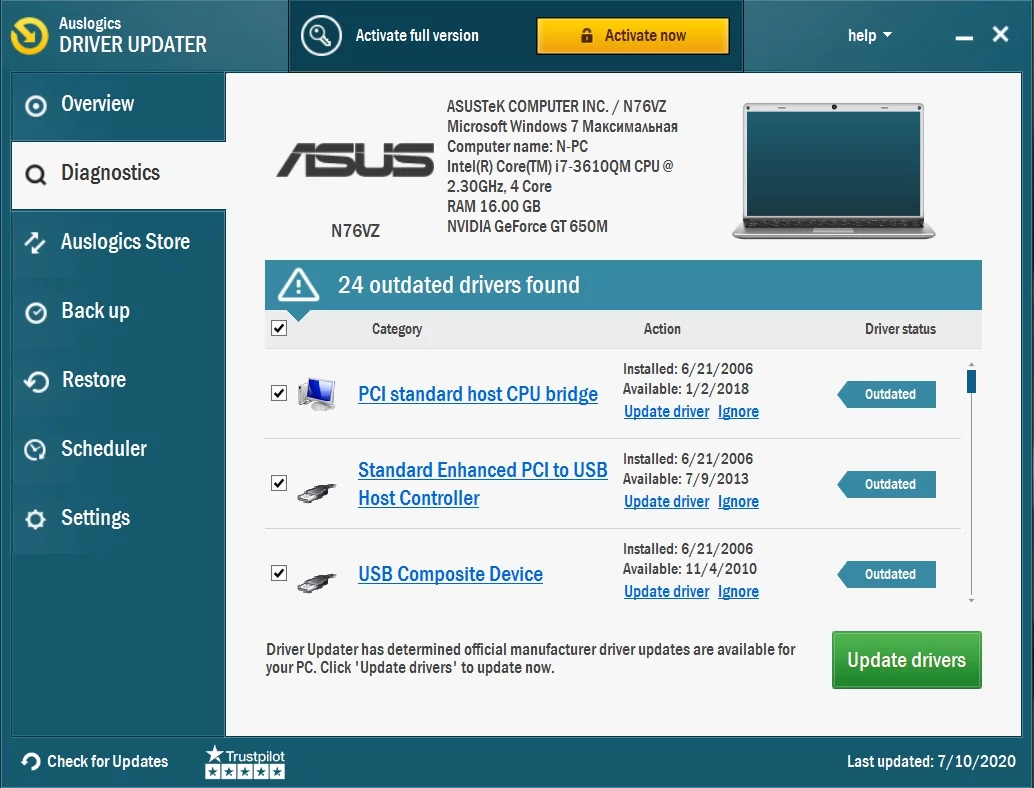
ただし、ネットワークアダプタードライバーが既に更新されていて、キャプティブポータルが表示されない場合は、ドライバーをアンインストールして再インストールすると、破損したファイルを修正できます。
次の簡単な手順に従ってください。
- キーボードのWindowsロゴとRの組み合わせを押して、[実行]ダイアログを表示します。
- テキストボックスに「devmgmt.msc」と入力し、[OK]をクリックするか、Enterキーを押してデバイスマネージャを開きます。
- 次に、[ネットワークアダプタ]まで下にスクロールし、矢印をクリックしてオプションを展開します。
- ネットワークアダプタを右クリックし、コンテキストメニューから[デバイスのアンインストール]をクリックします。
- コンピュータを再起動します。 ドライバは自動的に再インストールされます。 ただし、Windowsがこれを実行できない場合は、デバイスマネージャーに戻ります。 [アクション]タブをクリックしてから、[ハードウェアの変更をスキャンする]をクリックします。 その後、ドライバがインストールされます。
- コンピューターを再起動し、パブリックWi-Fiネットワークに接続し、ブラウザーを起動して、ログインページが表示されるかどうかを確認します。
上記のすべての解決策を試してもキャプティブポータルが表示されない場合は、Wi-Fiがダウンしている可能性があります。 あなたの周りの誰かに同じ問題を抱えているかどうか尋ねてください。 もしそうなら、彼らが彼らの最後からそれをトラブルシューティングできるように、それを経営者に報告することを検討してください。 ルーターを再起動する必要がある場合もあります。
この問題を乗り越え、公共Wi-Fiを使用してインターネットを閲覧できるようになったことを願っています。 ここで紹介したソリューションは、それを確実に実行できるようにします。
ご質問やご意見がございましたら、以下のセクションでお気軽に共有してください。
ご連絡をお待ちしております。
乾杯!
